智能手机为人们生活和工作带来众多的便利,安卓手机总是自带一大堆的应用,而这些我们又用不着,占用着我们内存空间,由于是系统软件,因此,不能通过简单的方法进行删除,下面,小编就来跟大家介绍卸载手机自带软件的操作步骤了。
新买的手机都会自带一些手机原有系统软件,但是这些系统软件有些基本上我们平时不会怎么用到,放在手机又特别占内存,所以怎么删除卸载手机系统软件是许多买了新机的人关心的事。下面,小编就来跟大家讲解卸载手机自带软件的技巧。
如何卸载手机自带软件
安装刷机精灵
在手机开机状态下打开刷机精灵,连接成功后刷机精灵首页显示手机机型等信息
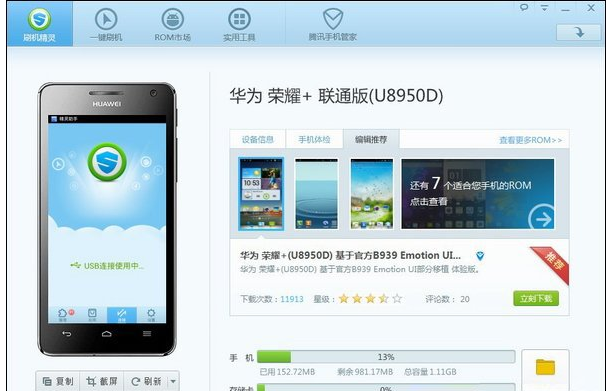
自带软件电脑图解1
选择“实用工具”下的”卸载预装应用”
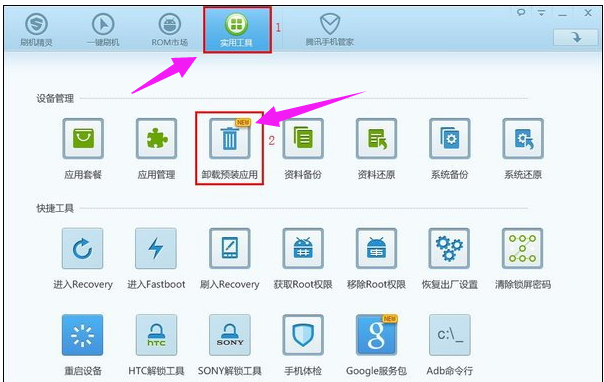
自带软件电脑图解2
确认提示,刷机精灵将自动加载预装应用
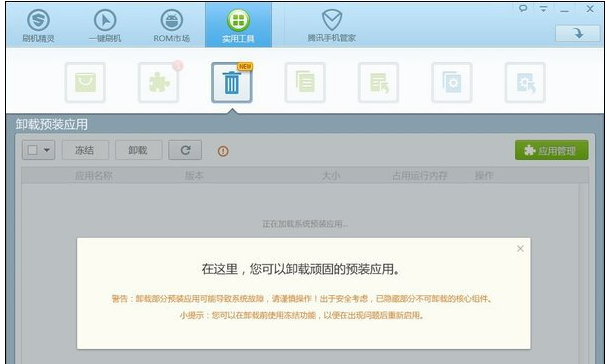
卸载软件电脑图解3
可选择“冻结”或“卸载”应用,点击“继续”,完成操作;
注:“卸载”将直接把应用从手机里删除,“冻结”不会卸载应用,应用冻结后将不再占用手机的运行内存
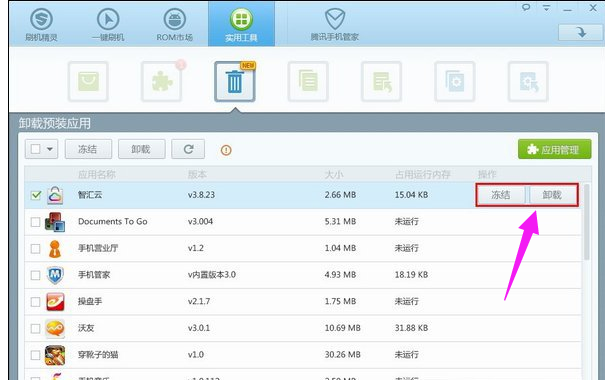
自带软件电脑图解4
卸载应用:选择“卸载”,点击“继续”,完成卸载,应用不再显示在应用列表里
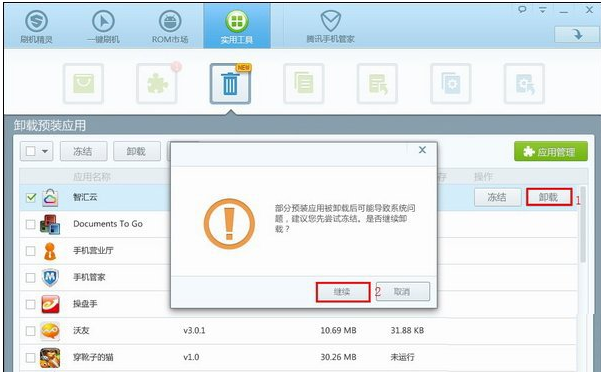
自带软件电脑图解5
冻结应用:选择“冻结”,点击“继续”,完成冻结后提示“冻结成功”,冻结应用后可使用相同的操作对应用进行“解冻”。
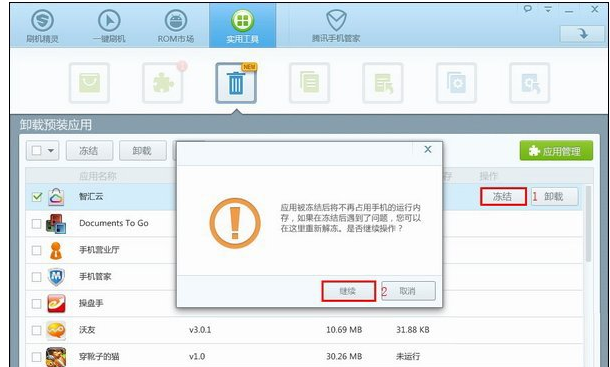
手机电脑图解6
以上就是卸载手机自带软件的操作步骤了。